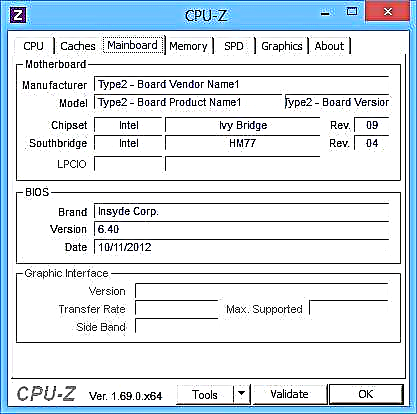Неколку лаптопи се подложуваат на надградби (или, во секој случај, тоа е тешко), но да се зголеми количината на RAM меморија во многу случаи е доста лесно. Оваа чекор-по-чекор инструкција за тоа како да се зголеми RAM-меморијата на лаптопот е насочена пред се на почетниците.
Некои лаптопи од изминатите години можеби немаат балансирани конфигурации според денешните стандарди, на пример, Core i7 и 4 GB RAM меморија, иако може да се зголемат до 8, 16 или дури 32 гигабајти за некои лаптопи, кои за голем број апликации, игри, работа со Видео и графика можат да ги забрзаат работите и се релативно ефтини. Вреди да се размисли дека за да работите со голема количина на RAM меморија, лаптопот ќе треба да инсталира 64-битен Windows (под услов 32-битен моментно да се користи), повеќе детали: Windows не гледа RAM меморија.
Каков вид на RAM меморија е потребен за лаптоп
Пред да купите ленти за меморија (модули за RAM меморија) за да ја зголемите RAM меморијата на лаптоп, би било убаво да се знае колку слотови за RAM меморијата во него и колку од нив се зафатени, како и за каков вид меморија е потребна. Ако имате инсталирано Windows 10, тогаш ова може да се направи многу едноставно: стартувајте го управувачот со задачи (можете од менито што се појавува со десен клик на копчето Start), ако менаџерот за задачи е претставен во компактен облик, кликнете на копчето "Детали" подолу, а потоа одете на јазичето "Изведба" и изберете "Меморија".

Во долниот десен дел, ќе видите информации за тоа колку мемориски слотови се користеле и колку се достапни, како и податоци за фреквенцијата на меморијата во ставката „Брзина“ (од оваа информација можете да дознаете дали DDR3 или DDR4 меморијата се користи на лаптоп, типот на меморија е исто така означен на горниот дел од шипката ) За жал, овие податоци не се секогаш точни (понекогаш има 4 слотови или слотови за RAM меморијата, иако всушност има 2).
Во Виндоус 7 и 8, нема такви информации во управувачот со задачи, но тука ќе ви помогнеме бесплатната програма на процесорот-З, која детално прикажува информации за компјутер или лаптоп. Програмата можете да ја преземете од официјалната веб-страница на инвеститорот на страницата //www.cpuid.com/softwares/cpu-z.html (Препорачувам да ја преземете архивата ZIP за да ја стартувате CPU-Z без да ја инсталирате на компјутер, лоцирана во колоната за преземање од лево).
По преземањето, извршете ја програмата и обрнете внимание на следниве јазичиња што ќе ни помогнат во задачата да ја зголемиме RAM-от на лаптопот:
- На табулаторот SPD, можете да го видите бројот на слотови за меморија, неговиот вид, големина и производителот.

- Ако при изборот на еден од слотовите, сите полиња се покажаа празни, ова значи дека слотот најверојатно е празен (еднаш наидов на тоа дека не беше така).

- На табулаторот Меморија, можете да видите детали за видот, вкупната количина на меморија, временските услови.
- На табот Mainboard, можете да видите детални информации за матичната плоча на лаптопот, што ви овозможува да ги пронајдете спецификациите на оваа матична плоча и чипсет на Интернет и да дознаете точно која меморија и во какви количини е поддржана.
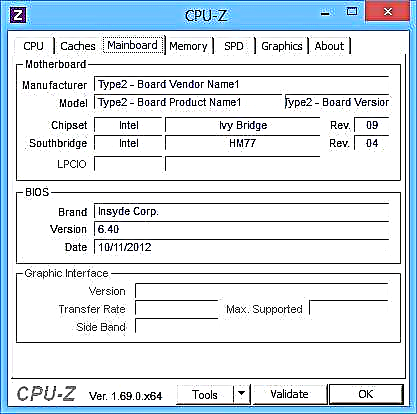
- Во принцип, во повеќето случаи, доволно е да гледате само во табулаторот SPD, сите потребни информации за видот, зачестеноста и бројот на слотови се таму, а од него можете да го добиете одговорот на прашањето дали е можно да се зголеми меморијата на лаптопот и што е потребно за ова.
Забелешка: во некои случаи, процесорот-Z може да прикаже 4 слотови за меморија за лаптопите, во кои има само 2, имајте го ова на ум, како и фактот дека скоро сите лаптопи имаат 2 слотови (освен за некои игри и професионални модели).
На пример, од сликичките од екранот погоре, можеме да заклучиме:
- Лаптопот има два слотови за RAM меморија.
- Едната е окупирана од 4 GB DDR3 PC3-12800 модул.
- Користениот чипсет е HM77, поддржаната максимална количина на RAM меморија е 16 GB (ова се пребарува на Интернет за чипсет, лаптоп модел или матична плоча).
На тој начин можам:
- Купете уште еден модул со 4 GB RAM SO-DIMM (лаптоп меморија) DDR3 PC12800 модул и зголемете ја меморијата на лаптопот до 8 GB.
- Купете два модули, но 8 GB секој (4 ќе треба да се отстранат) и зголемете ја RAM-меморијата на 16 GB.

RAM меморија за лаптоп
Да се работи во двоканален режим (и ова е подобро, бидејќи меморијата работи побрзо, со двојна фреквенција), потребни се два модули со ист волумен (производителот може да биде различен ако, на пример, ја користиме првата опција) во два слотови. Исто така, имајте на ум дека максималната количина на поддржана меморија е дадена на сите слотови: на пример, максималната меморија е 16 GB и има два слотови, тоа значи дека можете да инсталирате 8 + 8 GB, но не и еден модул за меморија од 16 GB.
Покрај овие методи, можете да ги користите следниве методи за да одредите која меморија е потребна, колку бесплатни слотови има и колку можете да ја зголемите колку што е можно повеќе:
- Пребарајте информации за максималната количина на RAM меморија специјално за вашиот лаптоп на Интернет. За жал, ваквите податоци не се секогаш достапни на официјалните веб-страници, но честопати на трети лица. На пример, ако го внесете барањето „лаптоп модел макс ram“ на Гугл - обично, еден од првите резултати е страница од производителот на круцијална меморија, која секогаш има точни податоци за бројот на слотови, максималната количина и видот на меморија што може да се користи (пример информации за скриншот подолу).

- Ако не ви е тешко, визуелно видете каква меморија е веќе инсталирана во лаптопот, дали има бесплатен конектор (понекогаш, особено на ефтини лаптопи, може дури и да нема бесплатен конектор, а постојната мемориска лента е залемена на матичната плоча).
Како да инсталирате RAM меморија во лаптоп
Во овој пример, ќе ја разгледаме опцијата за инсталирање RAM меморија во лаптоп, кога тоа беше директно обезбедено од производителот - во овој случај, олеснет е пристапот до слотите за меморија, како по правило, за ова има посебен капак. Претходно, ова беше скоро стандард за лаптопите, сега, во потрага по компактност или од други причини, засебни технолошки капаци за замена на компонентите (елиминирање на потребата да се отстрани целиот долен дел) се наоѓаат само на некои уреди на корпоративниот сегмент, работни станици и други лаптопи што ги надминуваат рамка на потрошувачки сегмент.
Т.е. ултрабјуковите и компактните лаптопи немаат ништо од ваков вид: треба да го одвртите и внимателно да го отстраните целиот долен панел, а шемата за расклопување може да се разликува од модел до модел. Покрај тоа, за некои лаптопи таквата надградба значи губење на гаранцијата, имајте го ова на ум.
Забелешка: ако не знаете како да инсталирате меморија на вашиот лаптоп, препорачувам да одите на YouTube и да пребарувате за клучниот збор „ажурирање на овенот на лаптоп модел“ - со голема веројатност ќе најдете видео каде целиот процес, вклучително и правилното отстранување на капакот, ќе биде прикажано јасно. Цитирам прашање на англиски јазик од причина што на руски ретко е можно да се најде расклопување на одреден лаптоп и да се инсталира меморија.
- Исклучете го лаптопот, вклучително и од theидниот штекер. Исто така, препорачливо е да ја отстраните батеријата (ако не може да се исклучи без да го отворите лаптопот, тогаш прво отстранете ја батеријата по отворањето).
- Користејќи шрафцигер, отворете го капакот, ќе ги видите модулите за меморија инсталирани во слотите. Ако треба да го отстраните не посебниот капак, туку целиот заден панел, обидете се да пронајдете упатства како да го направите правилно, бидејќи постои ризик од оштетување на случајот.
- RAM-модулите можат да се отстранат или да се додадат нови. При отстранување, обрнете внимание дека, по правило, модулите за меморија се фиксирани на страната со брави што треба да се свиткани.
- Кога ќе ја вметнете меморијата - направете го тоа цврсто, сè до моментот кога бравите ќе се прицврстат (на повеќето модели). Сето ова е релативно не е тешко, нема да успее да се погреши.

По завршувањето, поставете го капакот повторно во место, инсталирајте ја батеријата, доколку е потребно, поврзете се со напојувањето, вклучете го лаптопот и проверете дали BIOS-от и Windows „ја гледаат“ инсталираната RAM меморија.